 |
¿Cómo añadir un control de páginas en Tableau?

En este útil artículo, nuestro Analytics Ace Daniel Jiménez nos enseña una forma muy interesante de mostrar tablas en Tableau, ahora, en vez de tener que usar un scroll, va a elegir que página observar. Esta técnica es muy útil, cuando se muestran tablas en una visualización, para reducir el tiempo de renderización de Tableau Server, Tableau Online o Tableau Public.
Paso 1: Cree una Tabla, en este caso, tenemos una Tabla común y corriente con 5131 filas
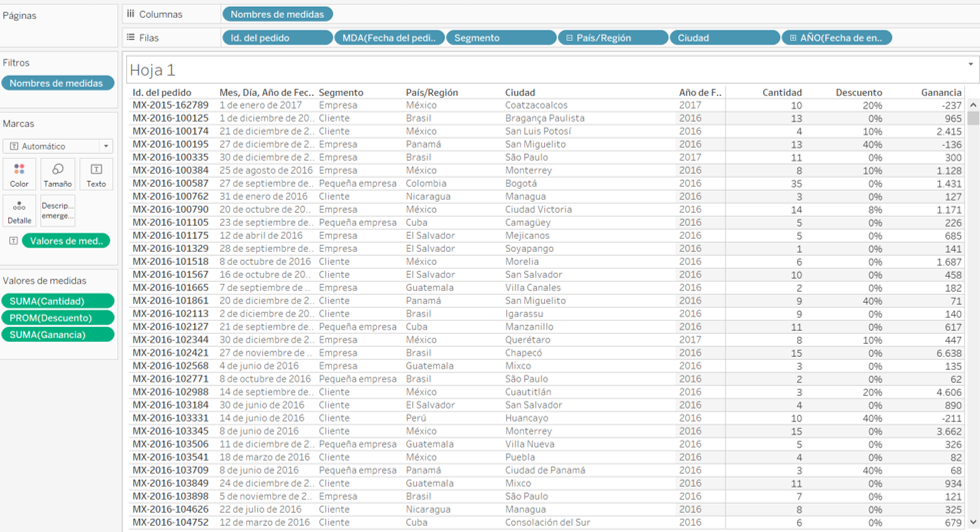
Paso 2: Lleve el campo Número de Registros al estante de filas con click derecho y elija PROM() o AVG().
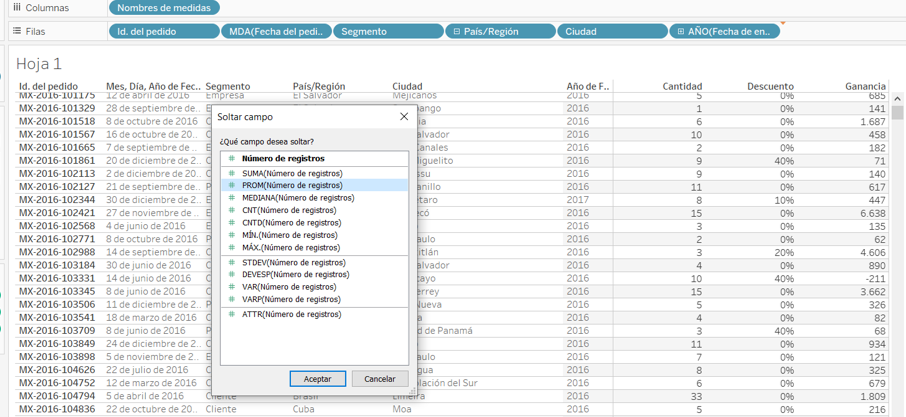
Paso 3: Haga click derecho en el campo y vuélvalo discreto, luego arrástrelo al costado izquierdo del estante de filas, esto con el fin de crear un Id.
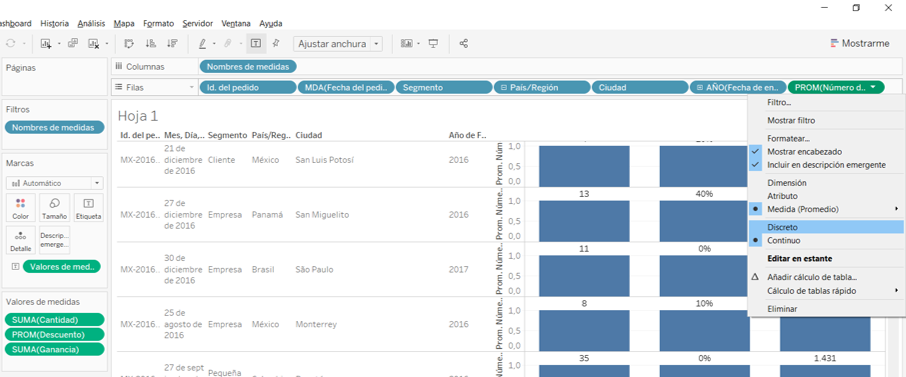
Paso 4: Vuelva a hacer click derecho sobre el campo y conviértalo en un cálculo de tabla, con las opciones, Tipo de cálculo: Total acumulado y Calular usando: Tabla (abajo). Observará que acá ya tenemos un Id consecutivo(1,2,3,…).
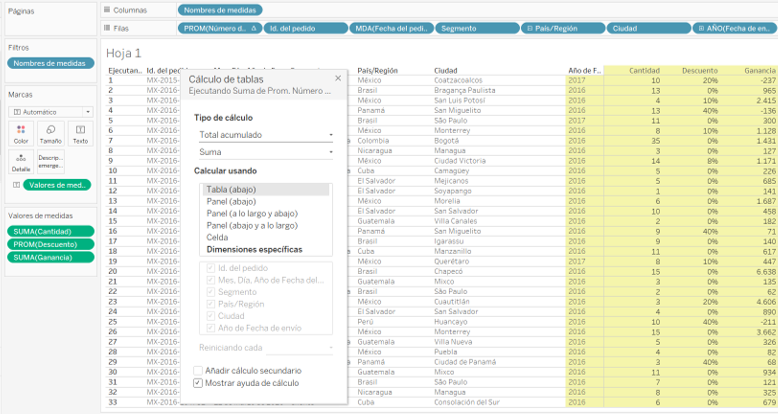
Paso 5: Cree dos parámetros, uno llamado Seleccionar Página y otro llamado Número de Registros por Página, ambos de tipo de dato Entero. En el primero podemos elegir 1 o 2 por el momento y en el de número de registros por página elegiremos 30 por el momento.
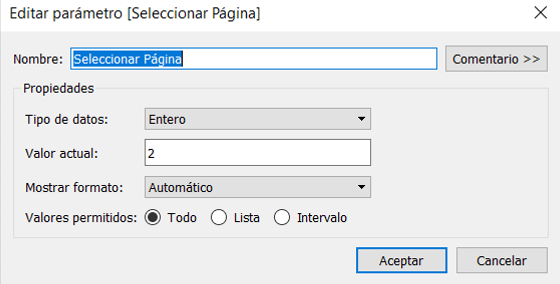
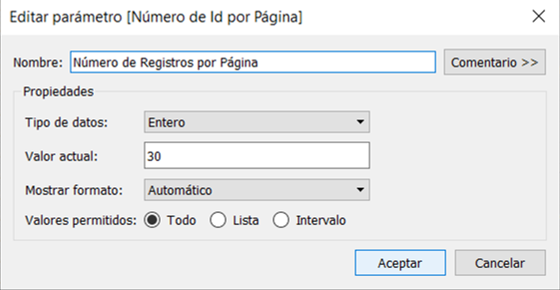
No olvide luego de crear los dos parámetros, seleccionarlos con click derecho y elegir la opción mostrar control de parámetros.
Paso 6: En este paso vamos a crear el campo calculado para mostrar solamente los registros que queremos. La forma más fácil es arrastrar el campo que creamos en el paso 4 directamente al campo calculado y rellenar el resto.
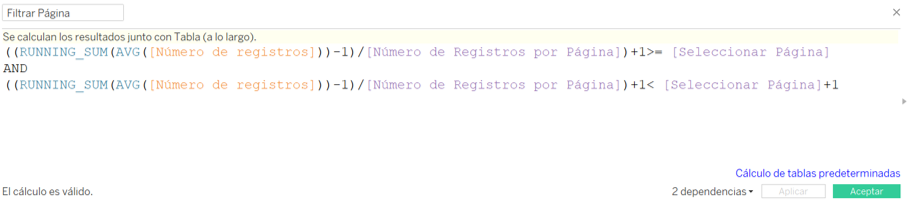
Paso 7: Llevar el campo Filtrar Página a filtro, elegir Verdadero y voila, tenemos la tabla filtrada, de forma interactiva.
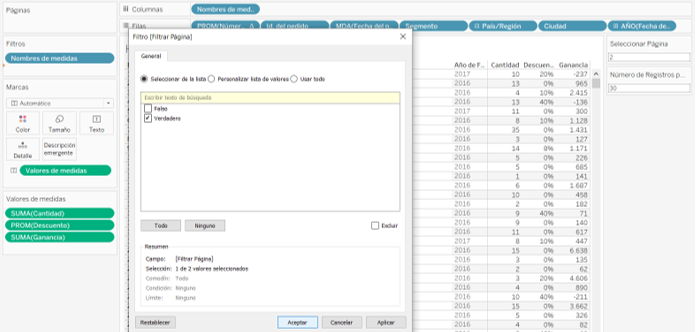
Observe que estamos mostrando los Id de la página 2, teniendo en cuenta que los de la página 1 serían los Id de 1 al 30, los de la página 2 serían del 31 al 60.
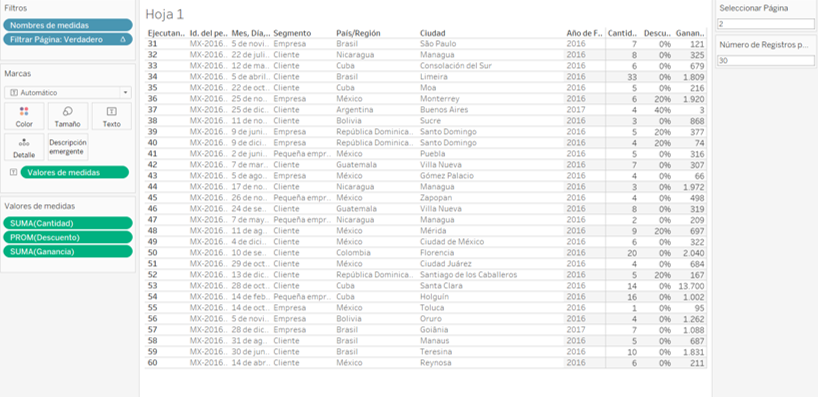
Paso 8: Ahora podemos personalizar un Dashboard, elegir el número de registros por página y el número de la página, además, es posible adecuar el tamaño del Dashboard a el de una hoja A4, para que este sea imprimible. Si desea, incluso puede quitar el ID que creamos de la Tabla.
En este útil artículo, nuestro Analytics Ace Daniel Jiménez nos enseña una forma muy interesante de mostrar tablas en Tableau, ahora, en vez de tener que usar un scroll, va a elegir que página observar. Esta técnica es muy útil, cuando se muestran tablas en una visualización, para reducir el tiempo de renderización de Tableau Server, Tableau Online o Tableau Public.
Paso 1: Cree una Tabla, en este caso, tenemos una Tabla común y corriente con 5131 filas
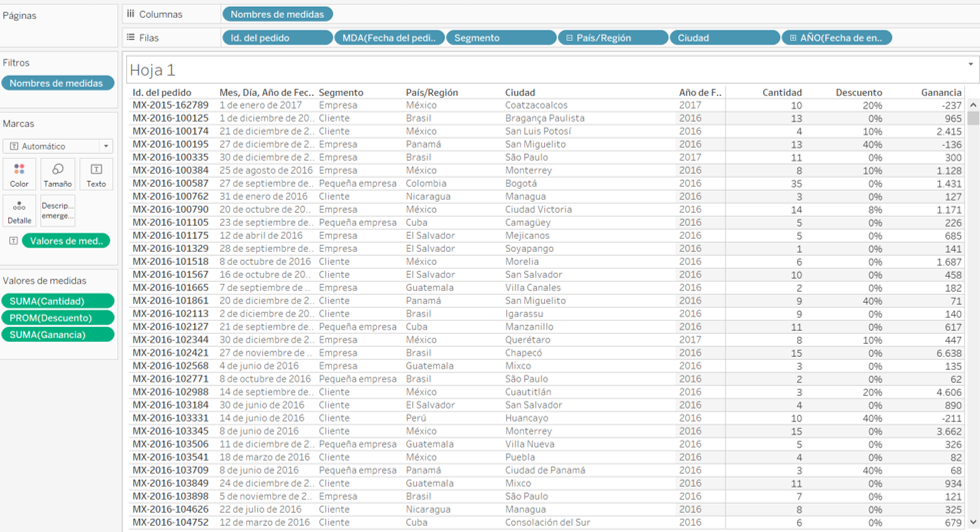
Paso 2: Lleve el campo Número de Registros al estante de filas con click derecho y elija PROM() o AVG().
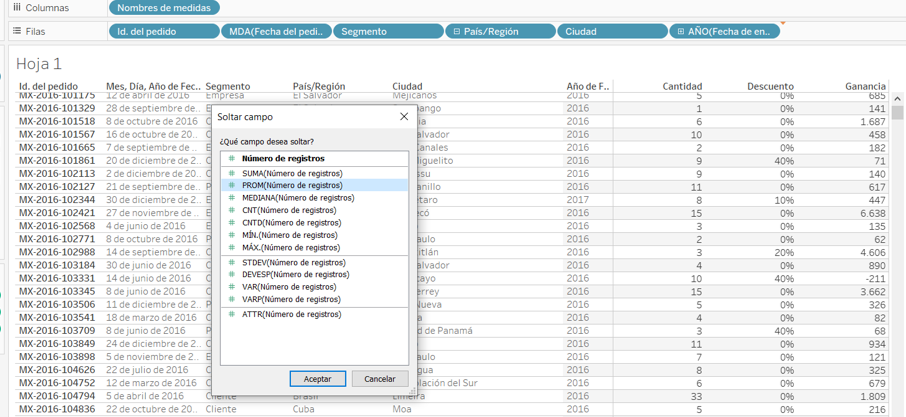
Paso 3: Haga click derecho en el campo y vuélvalo discreto, luego arrástrelo al costado izquierdo del estante de filas, esto con el fin de crear un Id.
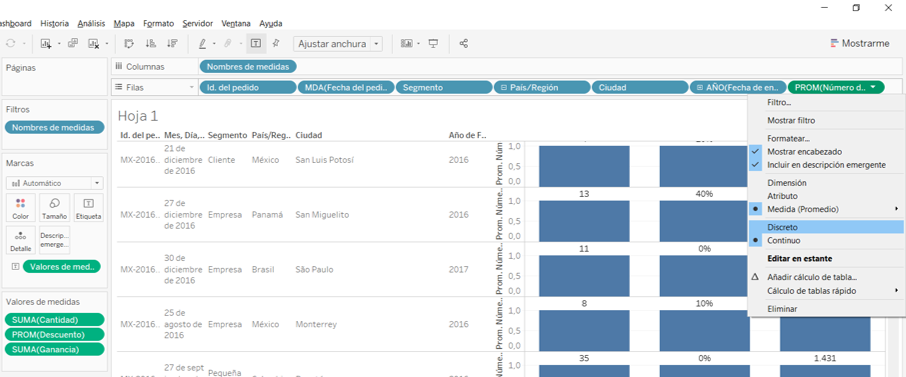
Paso 4: Vuelva a hacer click derecho sobre el campo y conviértalo en un cálculo de tabla, con las opciones, Tipo de cálculo: Total acumulado y Calular usando: Tabla (abajo). Observará que acá ya tenemos un Id consecutivo(1,2,3,…).
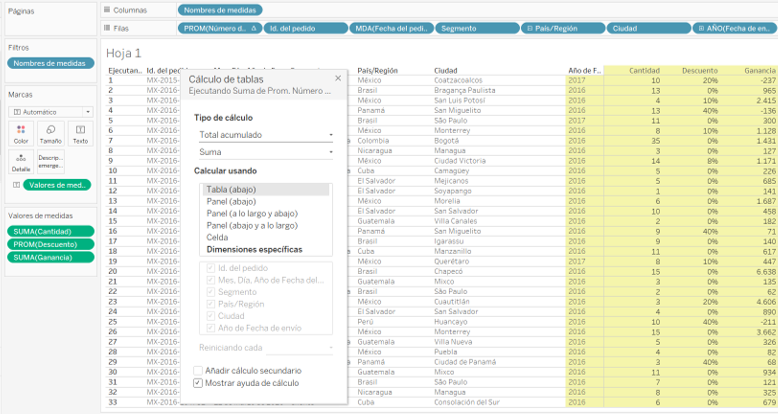
Paso 5: Cree dos parámetros, uno llamado Seleccionar Página y otro llamado Número de Registros por Página, ambos de tipo de dato Entero. En el primero podemos elegir 1 o 2 por el momento y en el de número de registros por página elegiremos 30 por el momento.
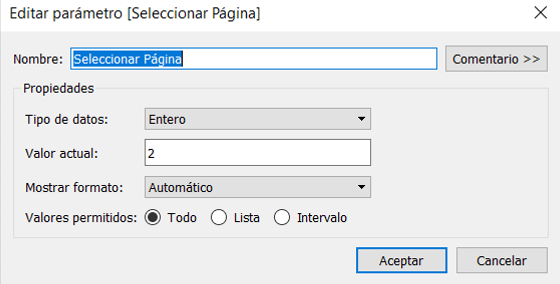
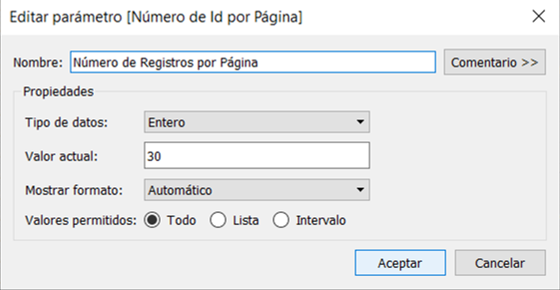
No olvide luego de crear los dos parámetros, seleccionarlos con click derecho y elegir la opción mostrar control de parámetros.
Paso 6: En este paso vamos a crear el campo calculado para mostrar solamente los registros que queremos. La forma más fácil es arrastrar el campo que creamos en el paso 4 directamente al campo calculado y rellenar el resto.
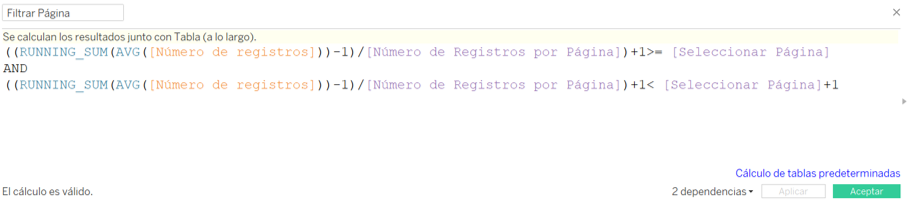
Paso 7: Llevar el campo Filtrar Página a filtro, elegir Verdadero y voila, tenemos la tabla filtrada, de forma interactiva.
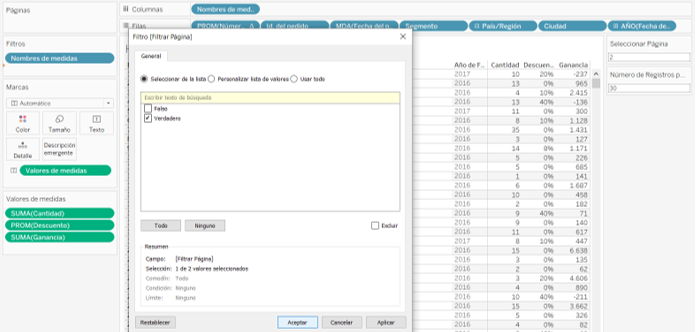
Observe que estamos mostrando los Id de la página 2, teniendo en cuenta que los de la página 1 serían los Id de 1 al 30, los de la página 2 serían del 31 al 60.
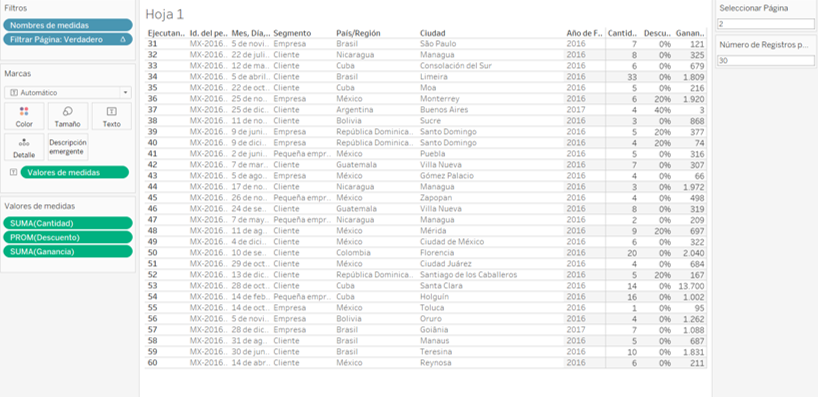
Paso 8: Ahora podemos personalizar un Dashboard, elegir el número de registros por página y el número de la página, además, es posible adecuar el tamaño del Dashboard a el de una hoja A4, para que este sea imprimible. Si desea, incluso puede quitar el ID que creamos de la Tabla.